Koha permet d’ajouter une expiration aux mots de passe des utilisateurs afin que ceux-ci changent leur mot de passe périodiquement. Avec la longueur du mot de passe et les exigences de sécurité, cette option permet de forcer les usagers à avoir des mots de passe plus sécuritaires.
Paramétrer l’expiration du mot de passe
Cette option est paramétrable au niveau de la catégorie d’utilisateurs. Vous pouvez donc avoir des exigences plus strictes pour les employés par exemple, puisque ceux-ci ont accès à des données personnelles.
- Aller dans Administration > Catégories d’utilisateurs
- Cliquer sur le nom de la catégorie à modifier
OU
Cliquer sur le bouton « Modifier » à droite de la catégorie à modifier - Inscrire le nombre de jours après lequel l’utilisateur doit changer son mot de passe dans le champ « Expiration du mot de passe »
- Cliquer sur « Enregistrer »
Ce changement n’affectera que les nouveaux utilisateurs. Les utilisateurs existants n’auront pas de date d’expirtation du mot de passe, à moins de changer leur mot de passe.
Tout changement de mot de passe (à l’intranet, à l’OPAC, ou via le lien de mot de passe oublié) engendrera un changement dans la date d’expiration du mot de passe.
Seuls les membres du personnel qui ont la permission « superbibliothécaire » peuvent voir la date d’expiration du mot de passe et la changer manuellement au besoin.
Les autres membres du personnel ne pourront pas voir la date d’expiration. Le seul moyen pour eux de changer la date d’expiration est de changer le mot de passe.
Choisir la méthode de réinitialisation du mot de passe
Récupération du mot de passe
Par défaut, lorsque l’utilisateur tentera de se connecter avec un mot de passe expiré, il devra récupérer son mot de passe par courriel.
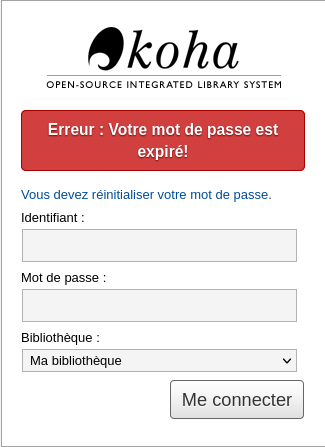

Lorsque l’utilisateur cliquera sur le lien pour réinitialiser son mot de passe, il sera invité à entrer son identifiant et son adresse courriel.
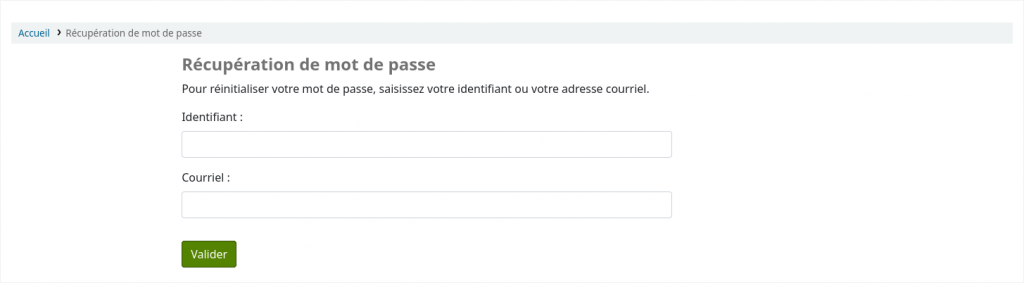
Cette option ne fonctionne que si l’utilisateur a déjà une adresse courriel dans son dossier.
L’utilisateur recevra un courriel avec un lien pour réinitialiser son mot de passe.
Réinitialisation du mot de passe
Si vos utilisateurs n’ont pas tous des adresses courriel, ou si la méthode par défaut constitue trop d’étapes pour vos utilisateurs, il est possible de leur permettre de réinitialiser leur mot de passe sur le champ, sans passer par le courriel.
- Aller dans Administration > Préférences système
- Chercher pour EnableExpiredPasswordReset
- Changer la valeur pour « Activer »
- Cliquer sur « Sauvegarder toutes les préférences utilisateurs »
Lorsque l’utilisateur cliquera sur le lien pour réinitialiser son mot de passe, il sera invité à entrer son identifiant, son mot de passe actuel et deux fois son nouveau mot de passe.
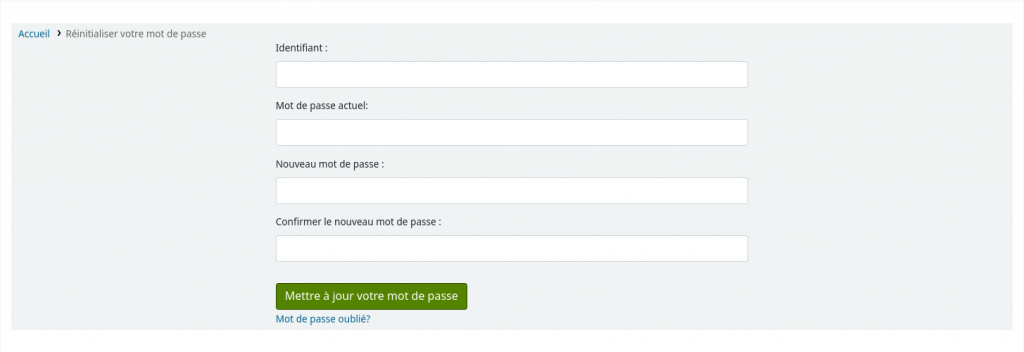
Voir aussi
- Modifier les exigences de sécurité des mots de passe
- Changer la longueur minimale de mot de passe
- Activer l’authentification à deux facteurs à l’intranet
- Permettre aux utilisateurs de changer leur mot de passe en ligne
- Permettre aux utilisateurs de récupérer leur mot de passe par courriel
- Changer le mot de passe d’un utilisateur
